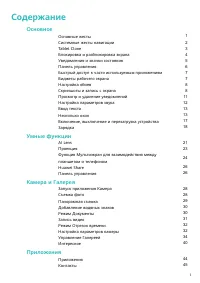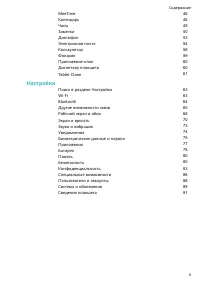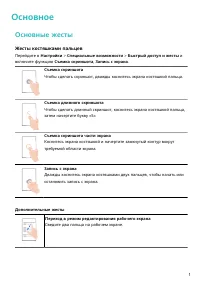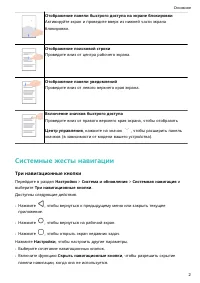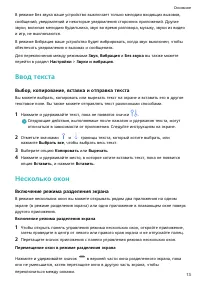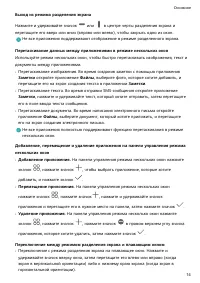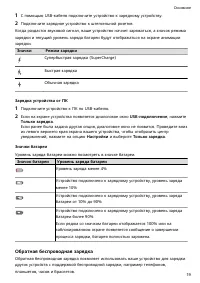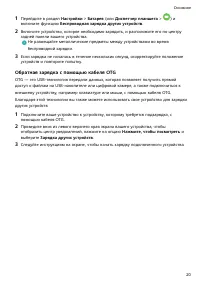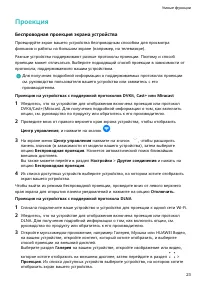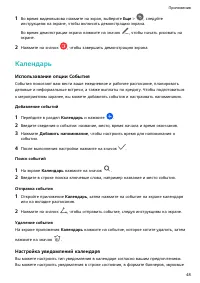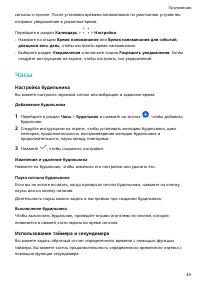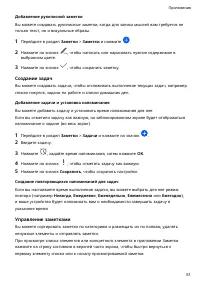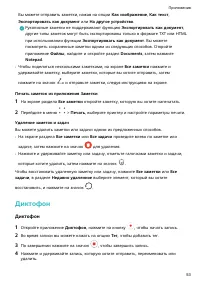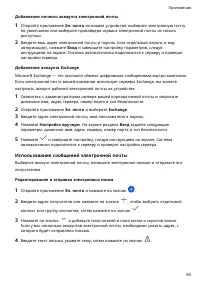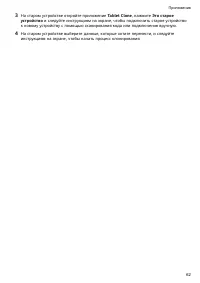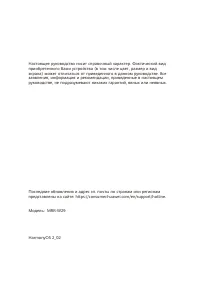Планшеты Huawei MatePad Pro 10.8 (MRR-W29) - инструкция пользователя по применению, эксплуатации и установке на русском языке. Мы надеемся, она поможет вам решить возникшие у вас вопросы при эксплуатации техники.
Если остались вопросы, задайте их в комментариях после инструкции.
"Загружаем инструкцию", означает, что нужно подождать пока файл загрузится и можно будет его читать онлайн. Некоторые инструкции очень большие и время их появления зависит от вашей скорости интернета.
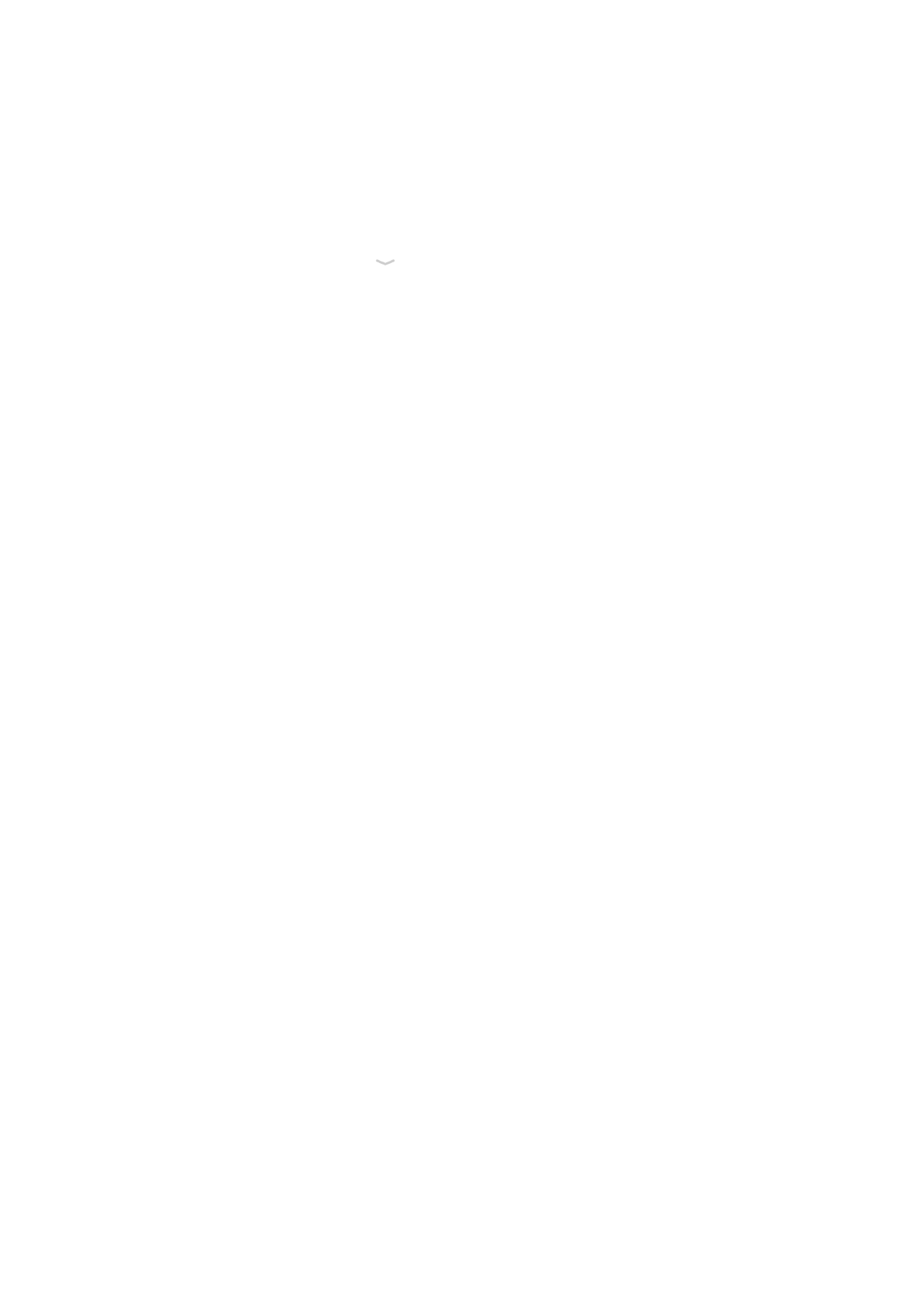
Съемка скриншота с помощью комбинации кнопок
Одновременно нажмите кнопку питания и кнопку уменьшения громкости, чтобы
сделать скриншот.
Съемка скриншота с помощью значка
Проведите вниз от правого верхнего края экрана, чтобы отобразить Центр
управления, нажмите на значок
, чтобы расширить панель значков (в зависимости
от модели вашего устройства), нажмите на значок Скриншот, чтобы снять скриншот.
Редактирование и отправка скриншота, съемка длинного скриншота
После съемки скриншота в нижнем левом углу экрана отобразится его миниатюра. Вы
можете:
•
Провести вниз по миниатюре, чтобы сделать длинный скриншот.
•
Провести вверх по миниатюре, чтобы отправить скриншот одним из доступных
способов.
•
Нажать на миниатюру, чтобы редактировать или удалить скриншот. Вы также можете
выбрать опцию Длинный скриншот, чтобы сделать длинный скриншот.
Скриншоты по умолчанию сохраняются в приложении Галерея.
Съемка скриншота проведением вниз по экрану тремя пальцами
1
Перейдите в раздел Настройки > Специальные возможности > Быстрый доступ и
жесты > Съемка скриншота или Настройки > Специальные возможности >
Движения > Скриншот тремя пальцами (в зависимости от модели вашего
устройства) и убедитесь, что включена функция Скриншот тремя пальцами.
2
Проведите вниз из центральной части экрана тремя пальцами, чтобы сделать
скриншот.
Съемка скриншота части экрана
Используйте функцию Скриншот части экрана, чтобы сделать скриншот части экрана.
Вы можете выбрать нужную вам форму скриншота (например, прямоугольник, овал
или сердце).
Создание скриншота части экрана жестом костяшки пальца
1
Коснитесь экрана костяшкой пальца, обведите костяшкой область экрана, скриншот
которой вы хотите сделать. При выделении области не отнимайте костяшку от
экрана.
2
На экране отобразится линия, проведенная костяшкой пальца, будет сделан снимок
части экрана. Вам доступны следующие действия.
•
Перетащите рамку в нужное место, при необходимости измените ее размер.
Основное
9